Drucken mit AirPrint
Sie können Fotos, E-Mails, Webseiten und andere Dokumente mit AirPrint drucken, auch wenn der Druckertreiber nicht installiert ist oder die Anwendung nicht heruntergeladen wurde.
 Wichtig
Wichtig
- Es gelten Einschränkungen beim Drucken mit AirPrint. Bitte berücksichtigen Sie dies vorab. Wenn Sie alle Funktionen des Druckers nutzen möchten, verwenden Sie den Canon IJ-Druckertreiber.

Prüfen der Umgebung
Prüfen Sie zunächst die Umgebung.
Betriebsumgebung AirPrint
Mac mit der aktuellen OS-VersionVoraussetzungen
Der Mac und der Drucker müssen über eines der folgenden Verfahren miteinander verbunden werden:- Verbindung über LAN mit demselben Netzwerk
- Direkte Verbindung ohne Wireless Router
- Verbindung über USB
Fügen Sie den Drucker unter der BezeichnungAirPrint-Drucker auf Ihrem Mac hinzu
Öffnen Sie Systemeinstellungen (System Preferences) -> Drucker & Scanner (Printers & Scanners) ((Drucken & Scannen) (Print & Scan))
Klicken Sie auf das Zeichen + neben der Druckerliste
Wählen Sie Ihren unter Bonjour Multifunction aufgeführten Drucker aus
Wählen Sie Sicheres AirPrint (Secure AirPrint) oder AirPrint unter Verwenden (Use) aus
Klicken Sie auf Hinzufügen (Add)
Der Drucker wird unter der Bezeichnung AirPrint-Drucker (Printer) auf Ihrem Mac angezeigt
Drucken mit AirPrint über einen Mac
Legen Sie Papier in den Drucker ein
Stellen Sie Rollenpapier oder Einzelblätter ein.
Starten des Druckvorgangs aus der Anwendungssoftware
Das Dialogfeld "Drucken" wird geöffnet.
Wählen Sie Drucker aus.
Wählen Sie Ihr Modell in der Liste Drucker (Printer) im Dialogfeld „Drucken” aus.
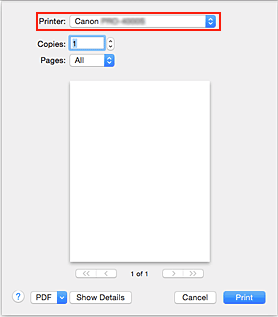
 Hinweis
Hinweis- Klicken Sie auf Details anzeigen (Show Details), um vom Einrichtungsfenster zur detaillierten Anzeige zu wechseln.
Überprüfen der Druckeinstellungen
Stellen Sie Papiergröße und andere Elemente wie gewünscht ein.
Stellen Sie die Papiersorte für den Drucker ein. Hinweis
Hinweis- Verwenden Sie das Dialogfeld „Drucken”, um allgemeine Druckeinstellungen, wie beispielsweise Layout und Druckreihenfolge, festzulegen.
Weitere Informationen zu den Druckeinstellungen finden Sie in der Hilfe zu Mac OS.
- Verwenden Sie das Dialogfeld „Drucken”, um allgemeine Druckeinstellungen, wie beispielsweise Layout und Druckreihenfolge, festzulegen.
Click Print
Der Drucker druckt gemäß den angegebenen Einstellungen.
 Hinweis
Hinweis
- Gegebenenfalls benötigt das WLAN einige Minuten, bis eine Verbindung nach Einschalten des Druckers hergestellt ist. Machen Sie einen Ausdruck, nachdem Sie überprüft haben, dass der Drucker mit dem Netzwerk verbunden ist.
- Sie können AirPrint nicht verwenden, falls die Bonjour-Einstellungen des Druckers deaktiviert sind. Überprüfen Sie die LAN-Einstellungen des Druckers und aktivieren Sie die Bonjour-Einstellungen.
- Weitere Informationen bei Druckproblemen mit AirPrint finden Sie unter Drucken mit AirPrint nicht möglich.
- Die Anzeige des Einstellungsbildschirms unterscheidet sich je nach der verwendeten Anwendungssoftware.
Löschen eines Druckauftrags
Verwenden Sie die Taste Stopp (Stop) am Drucker, um einen Druckauftrag abzubrechen.
Einschränkungen für AirPrint
- Wenn A2+, A3+ oder 13 x 22 als Papierformat (Paper Size) im Druckdialog ausgewählt wurde, passen Teile des Bildes gegebenenfalls nicht auf das Papier.
- Beim Drucken mit „Pap. Schneid.“ (Cut paper) wird der untere Rand des Bildes gegebenenfalls abgeschnitten.
- Rollen mit den unten genannten Breitenmaßen können nicht ohne Ränder gedruckt werden.
- 762,0 mm (30,00 Zoll)
- 420,0 mm (16,54 Zoll)
- 406,4 mm (16,00 Zoll)
- 329,0 mm (12,95 Zoll)
- 300,0 mm (11,81 Zoll)
- 297,0 mm (11,69 Zoll)
- 257,0 mm (10,12 Zoll)
- 203,2 mm (8,00 Zoll)
- Legen Sie das beim Drucken mit „Pap. Schneid.“ (Cut paper) Papier vertikal ein. Wenn das Papier horizontal eingelegt wird, wird das Papier dennoch vertikal bedruckt.
- Beim Druck von Papier mit großen Bildgrößen wird Farbe gegebenenfalls uneben ausgegeben. Wählen Sie in diesem Fall Geräteeinstellungen (Device settings) -> Festplatteneinstellungen (Hard disk settings) -> Zuerst speichern und drucken (Save first and print) -> AKTIVIERT (ON) auf dem Bedienfeld des Druckers aus.
- Einige Papierformate, die mit dem Canon IJ-Druckertreiber kompatibel sind, sind mit AirPrint nicht kompatibel. Legen Sie eine benutzerdefinierte Größe fest, wenn Sie diese Formate verwenden möchten.
- Canon imagePROGRAF Free Layout und Canon imagePROGRAF Preview können nicht verwendet werden.

